SquareSpace Integracji
Zintegrowanie CoveyThis Translate z dowolną witryną jest niezwykle proste, a platforma SquareSpace nie jest wyjątkiem. Wystarczy postępować zgodnie z naszym prostym przewodnikiem krok po kroku, aby dodać ConveyThis do swojej witryny SquareSpace w ciągu kilku minut.
1) Utwórz konto ConveyThis
Na początek, panel konta ConveyThis pozwala przeglądać i zarządzać wszystkimi tłumaczeniami. Po prostu utwórz konto ConveyThis tutaj.

2) Wybierz swoją wtyczkę poprzez ConveyThis
Technologia witryny internetowej odnosi się do konkretnego systemu CMS, którego użyłeś do zbudowania swojej witryny. W tym przypadku jest to SquareSpace.
Kliknij „Dalej”, aby przejść do następnego kroku.
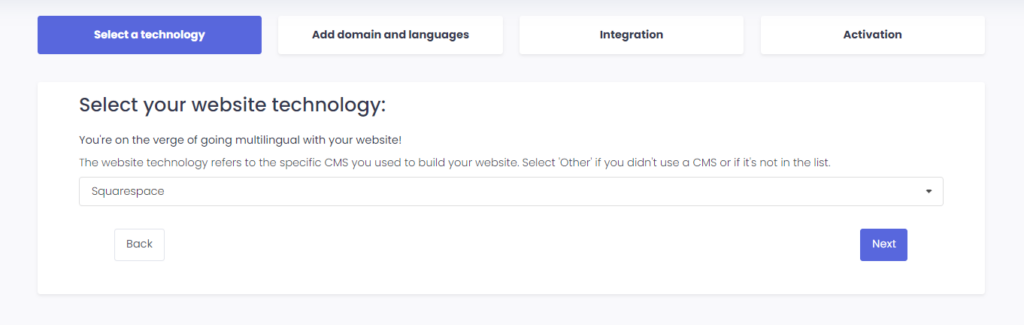
Po kliknięciu „Dalej” wprowadź nazwę swojej domeny i wskaż język(i), na które chcesz przetłumaczyć swoją stronę internetową.

Kliknij „Dalej”, aby przejść do następnego kroku.
3) Zainstaluj wtyczkę ConveyThis
Będąc na stronie internetowej SquareSpace, przejdź do pulpitu nawigacyjnego Squarespace > Witryna > Strony.
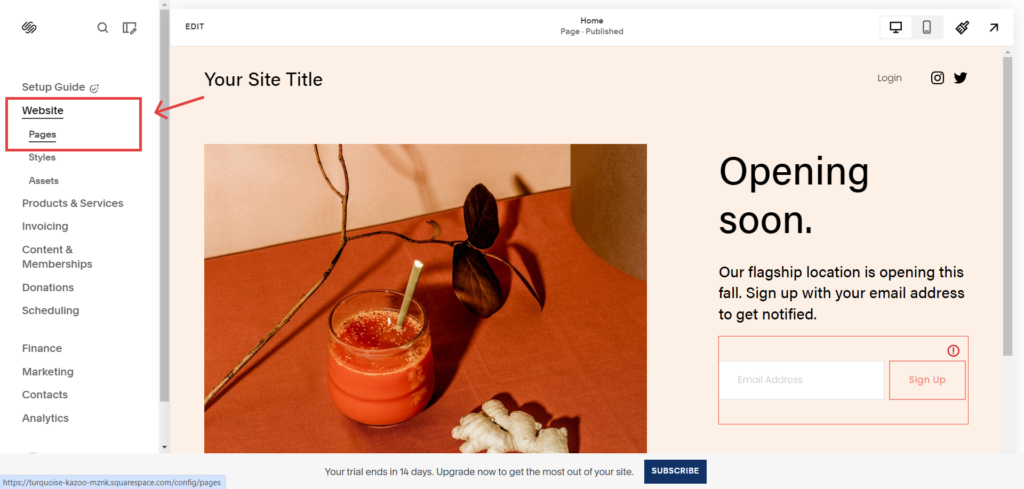
Następnie przejdź do „Narzędzi witryny” .
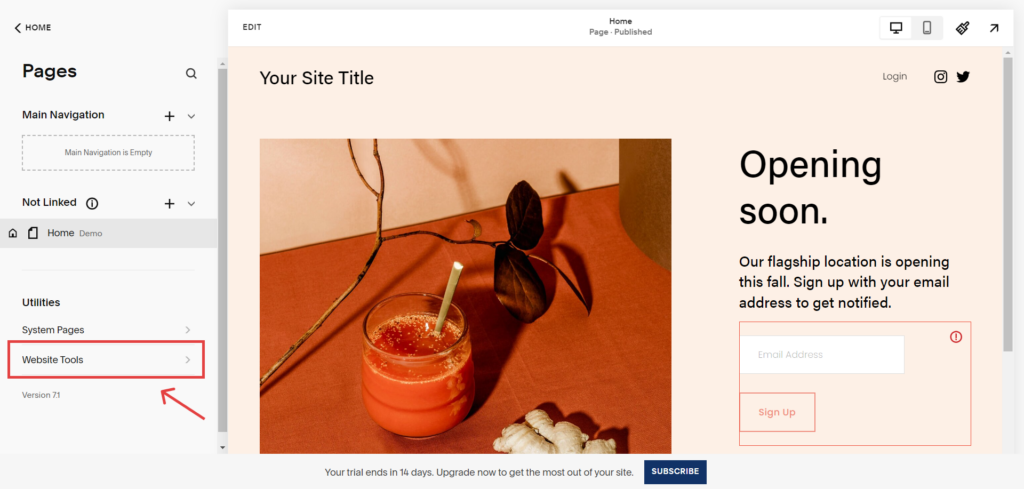
Po przekierowaniu na stronę „Narzędzia witryny” kliknij „Wstrzykiwanie kodu” .
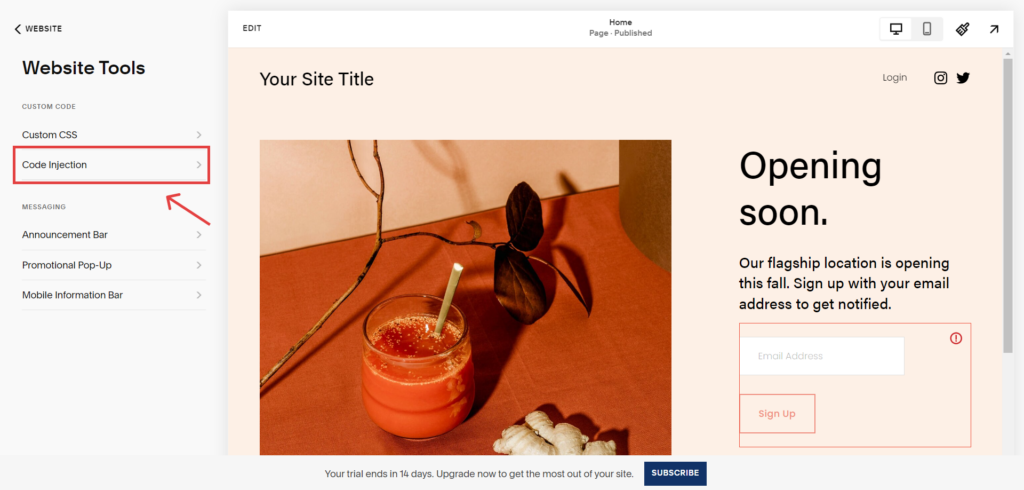
Ostatnim krokiem jest wstawienie dostarczonego przez ConveyThis fragmentu kodu do nagłówka konfiguracji witryny SquareSpace i zapisanie zmian.
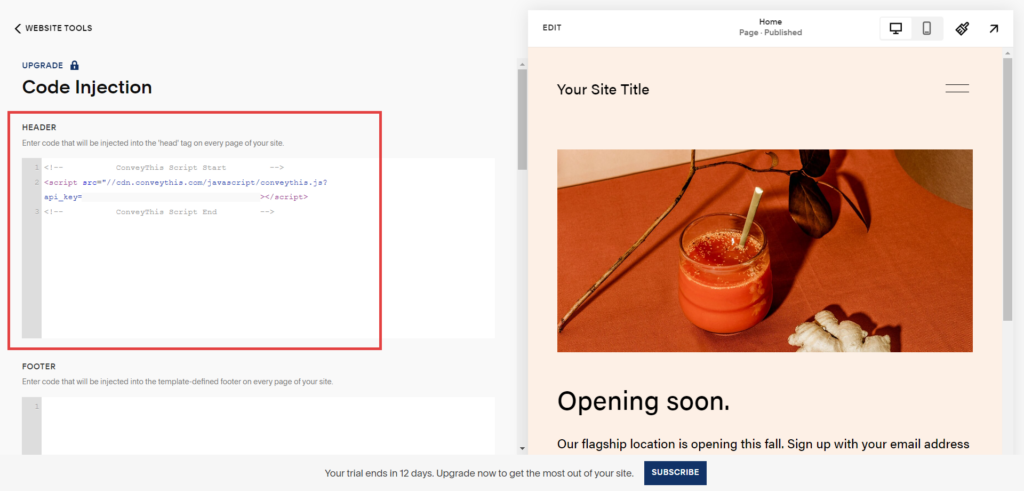
4) Wszystko gotowe!
To wszystko. Przejdź do swojej witryny i zobacz przycisk zmiany języka w prawym dolnym rogu. Może minąć kilka minut, zanim się pojawi, więc nie martw się, jeśli będziesz musiał trochę poczekać.
Spróbuj zmienić język, gdy pojawi się przełącznik języka – i jak za dotknięciem czarodziejskiej różdżki Twoja witryna będzie wielojęzyczna! Teraz możesz przejść do pulpitu nawigacyjnego ConveyThis, aby zarządzać wszystkimi tłumaczeniami.
Gratulacje, teraz możesz rozpocząć tłumaczenie swojej strony internetowej!